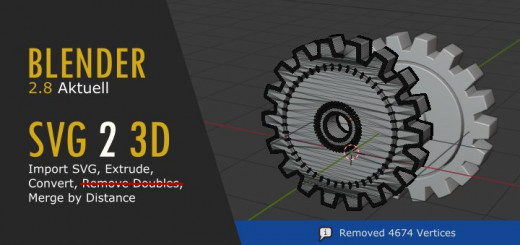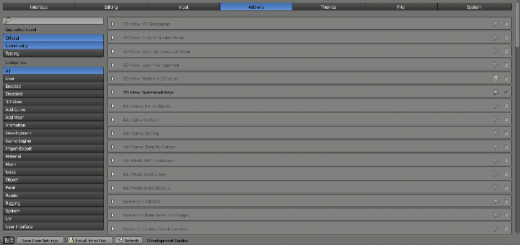Blender 216 – Icosphere 2 und Softbody
Das Tutorial zu der Icosphere die gebevelt und mit Softbody versehen wird erscheint vielleicht vorerst einmal aufwendig, ist aber auch von Beginnern zu bewältigen. Eine Icosphere erstellen, mit Bevel versehen und einfache Physics-Einstellungen vornehmen.
Skills: Easy
Addon: Nein
Download: Fertige Szene mit Softbody Einstellungen als Download. Download via Mediafire.
Ein Massageball dient hier als einfaches Beispiel wie Softbody funktioniert. Über die Softbody Material-Einstellungen wird bestimmt in welchem Ausmaß sich das Objekt verformen, vom Untergrund abstossen und regenerieren soll. Dabei orientiert sich die Berechnung nach den Edges, also den Kanten (siehe Animation unten).

Softbody Example
Der Massageball in Aktion ist in einem kurzen Demovideo auf Ytube zu sehen.
Icosphere & Bevel-Vorgang
Eine UV-Sphere besteht größtenteils aus unterschiedliche großen Vierecken und an den Polen aus Dreiecken. Sie besitzt Breiten- und Längengrade die zu den Polen hin auf einen Punkt zulaufen. Eine Ico Sphere besteht dagegen komplett aus gleich großen Dreiecken, was sie für das Modellieren bestimmter Objekte begünstigt (siehe Bild unten).

UV-Sphere vs Icosphere
Um den Massageball zu erstellen wird eine Icosphere mit 3 Subdivions (Unterteilungen) benötigt (siehe Animation unten).

Icosphere mit 3 Subdivisions
Mehr Schritte bei der Icosphere sind nicht nötig. Im Edit-Mode sollte man sich jetzt im Edge-Mode befinden (siehe Bild unten).

Edge-Select
Für das Beveln gibt es verschiedene zusätzliche Optionen. Am schnellsten erreicht man die Methode seiner Wahl, wenn man den Shortcut STRG-B und zusätzlich I (i) verwendet. Das beschränkt das Bevel auf die Vertices. Man zieht die Maus zum beveln leicht nach außen und es sollten über die Fläche verteilt Sechsecke entstehen (siehe Animation unten).

Bevel (STRG-B und i) anwenden
Erst, wenn der Bevel-Vorgang beendet wurde zeigen sich die Optionen links unten im Arbeitsbereich. Hier kann die Width (Weite, 0.9) der Ausdehnung der Bereiche exakt festgelegt werden (siehe Bild unten).
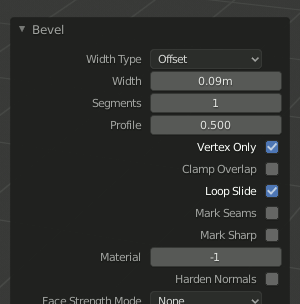
Width – 0.9
Extrudieren & Skalieren
Vor dem Extrudieren muss der Pivot Center auf 3D Cursor umgeschaltet sein (siehe Bild unten).
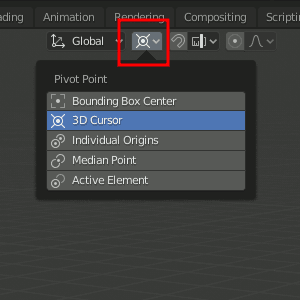
3D-Cursor als Pivot
Danach kann Extrude Individual (ALT-E) angewendet werden. Die Sechsecke werden nach außen expandieren (siehe Animation unten).
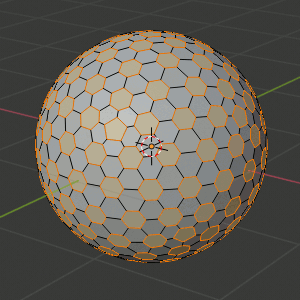
Extrude Individual
Zuletzt müssen die Faces ganz außen skaliert werden da die Noppen ansonsten zu spitz zulaufen werden. Dazu verwendet man den Shortcut ALT-S und zieht die Maus (siehe Animation unten).
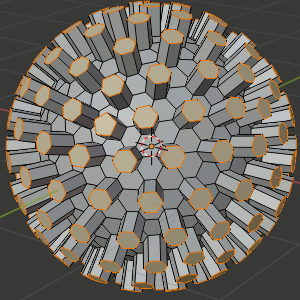
Faces skalieren
Auch hierzu wird nach dem Vorgang ein Fenster mit Settings angezeigt, worüber sich der Offset genau bestimmen lässt (siehe Bild unten).
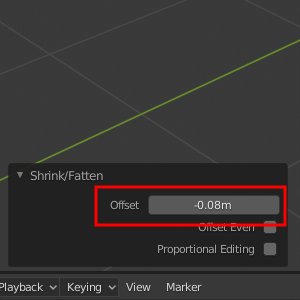
Offset – minus 0.08
Erhält das Objekt nun noch einen Subdivision Surface-Modifier und wendet Mesh – Shade Smooth zusätzlich an erhält man ein glattes Model (siehe Bild unten).

Fertiger Massageball
Softbody (Physics)
Noch einmal der Hinweis darauf das sich Softbody an den Kanten orientiert. Je nachdem wie oft ein Objekt unterteilt ist, werden sich die im Folgenden beschriebenen Softbody-Einstellungen verändern. Viele Edges sind im Zusammenhang mit Softbody nicht immer viel gut.
Der Ball erhält zunächst das Soft Body über die Physics-Einstellungen. Grobe erste Settings sind das deaktivieren von Goal und das Aktivieren von Self Collision (siehe Bild unten).

Settings schnell überflogen
Um eine Situation zu schaffen, auf der der Ball auftreffen kann, wird eine Plane erstellt und mit einer Collision versehen (siehe Bild unten).
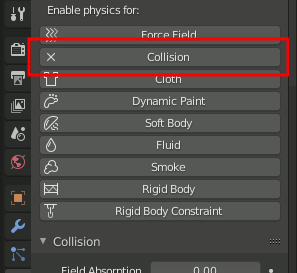
Plane mit Collision
Zurück beim Ball und den Soft Body-Settings wird der Bereich Edges aufgeklappt. Die in diesem Fall wichtigsten Einstellungen werden über Pull (ziehen, zerren), Push (drücken, schieben) und Bending (Biegung) vorgenommen. Wobei ein höherer Wert bei Bending allzu krasse Deformationen unterbindet. Belässt man Bending bei 0.0 wird das Objekt in sich zusammenfallen (siehe Bild unten).

Pull, Push, Bending
Beim Zusammenspiel von Pull, Push und Bending stehen vor allem Pull und Push in direktem Verhältnis zueinander. Die Standart-Werte für Pull und Push sind 0.50 für Bending 0.00. Hat man nicht viel Erfahrung sollte man bevor eine komplexe Szene aufgebaut wird die viel Rechenleistung erfordert, mit einer abgespeckten Szene mit einer Sphere und Plane die Werte testen.
Nutzt man Werte bei Plastic so wird sich das Objekt beim Aufprall verformen und nicht wieder regenerieren.
Softbody-Objekte können gleichzeitig auch eine Collision erhalten. Im Fall von mehreren Kugeln benötigen die Objekte sogar beides damit sie sich voneinander abstoßen können.

Schwerfällig wabernder Ball
Diese Portion Soft Body reicht in jedem Fall aus um die oben abgebildete Szene fertigstellen und reicht darüber hinaus aus um viele weitere Situationen in Angriff nehmen zu können. Mehr Soft Body in späteren Tutorials.